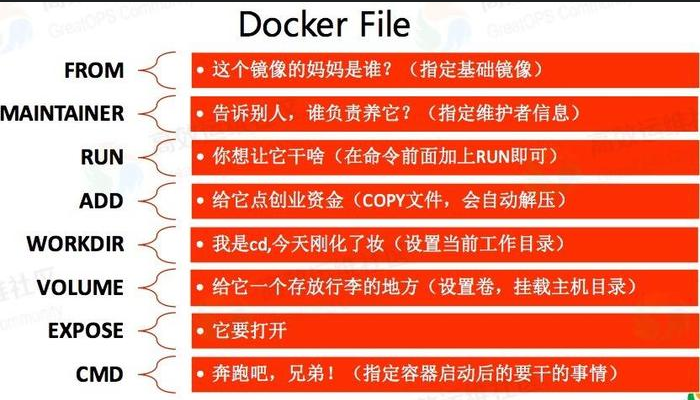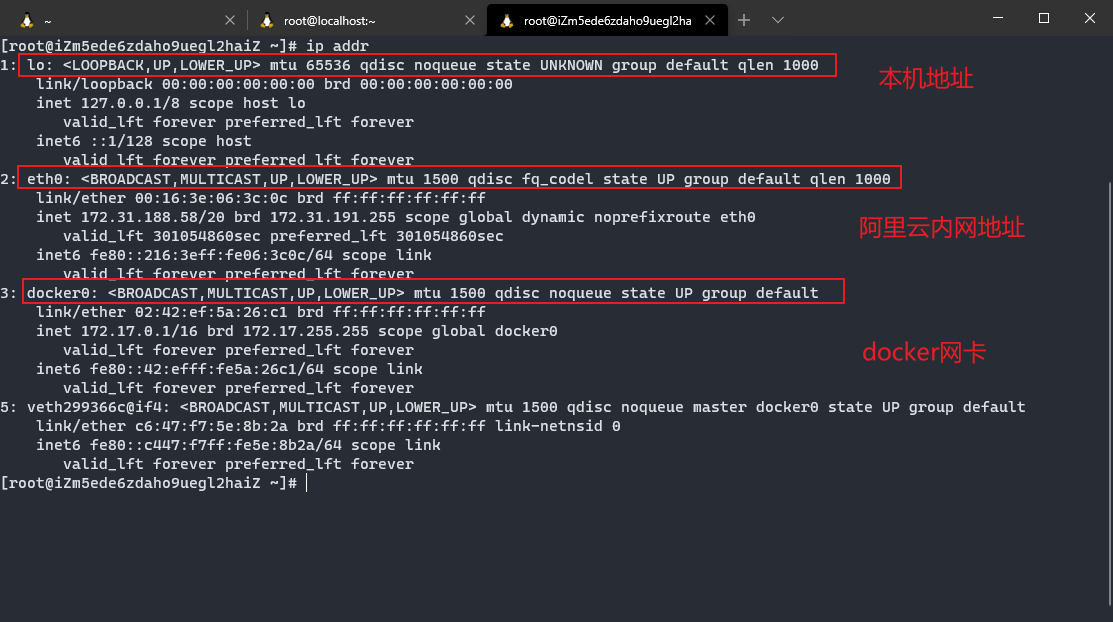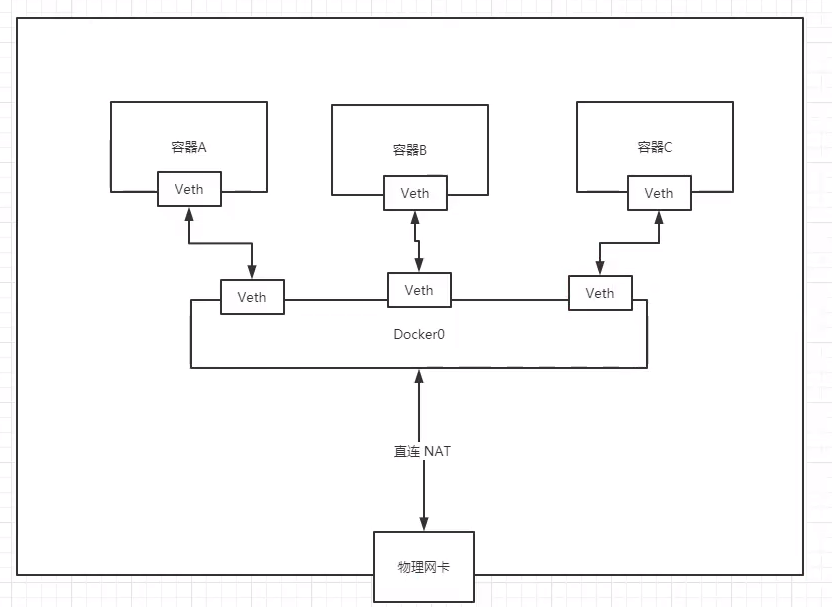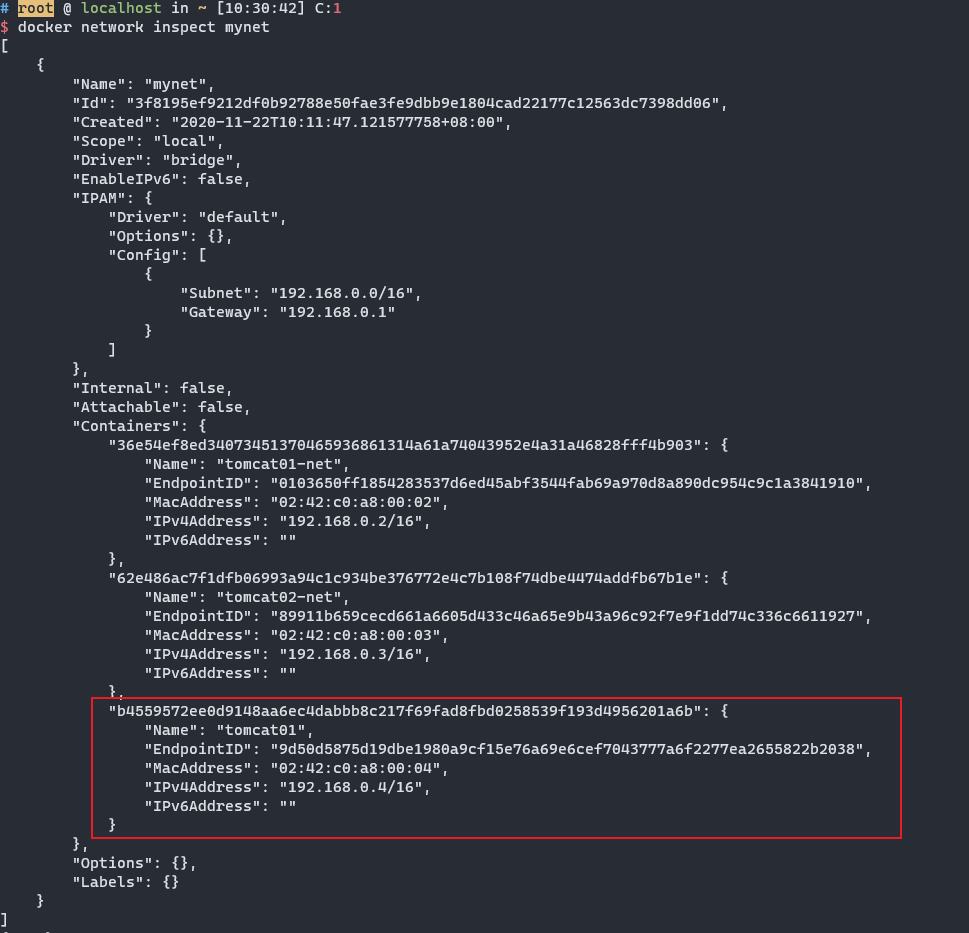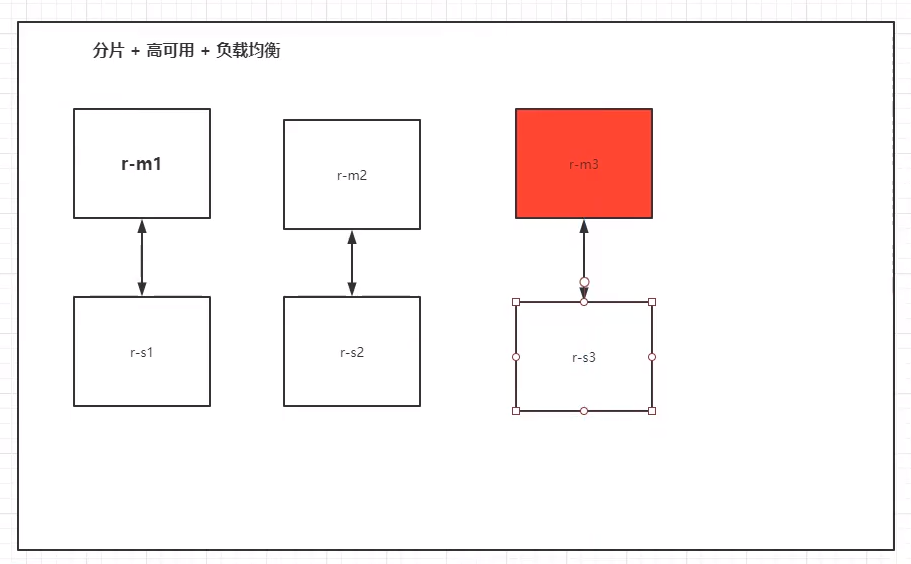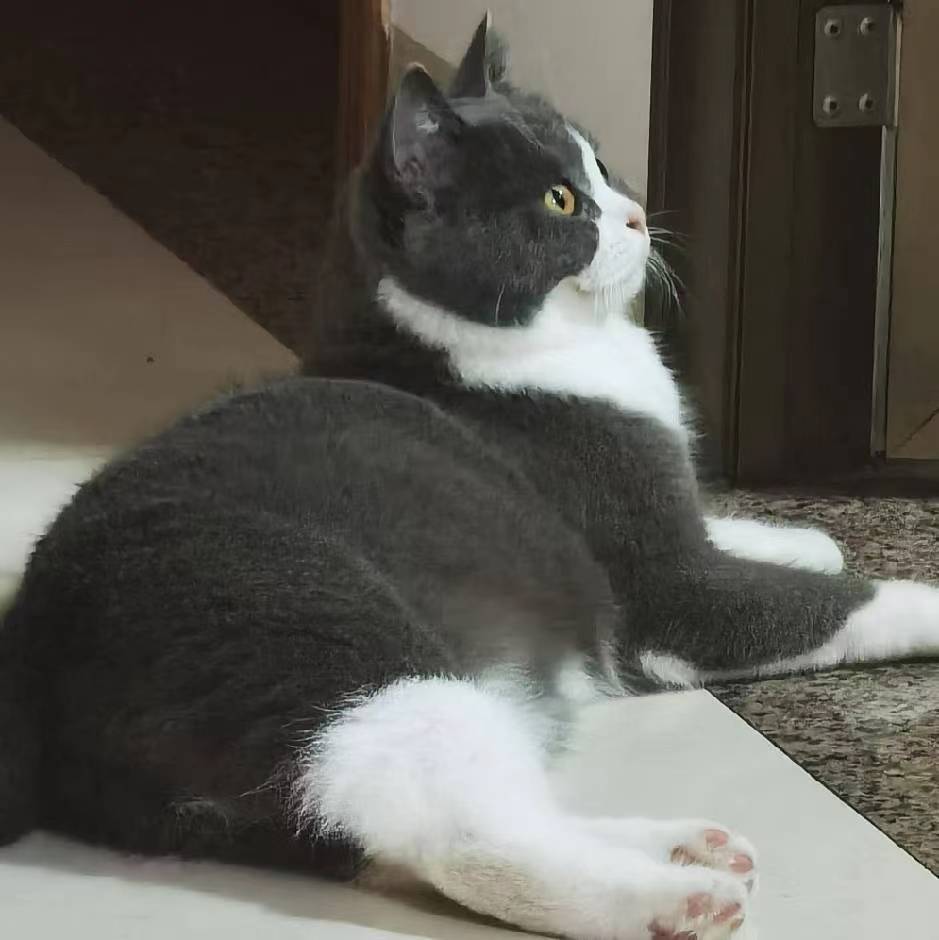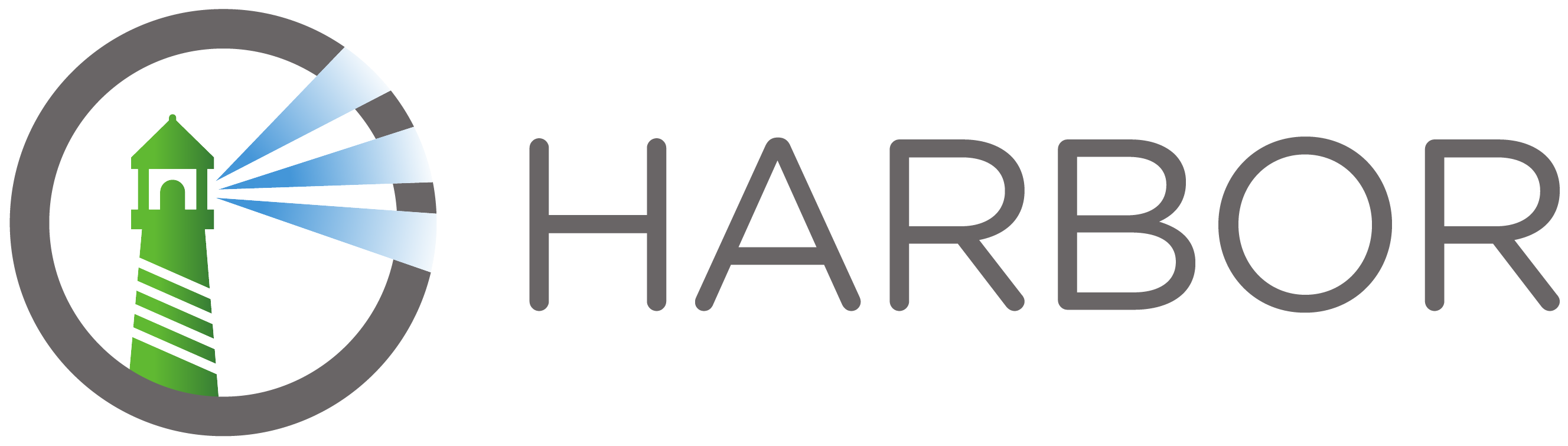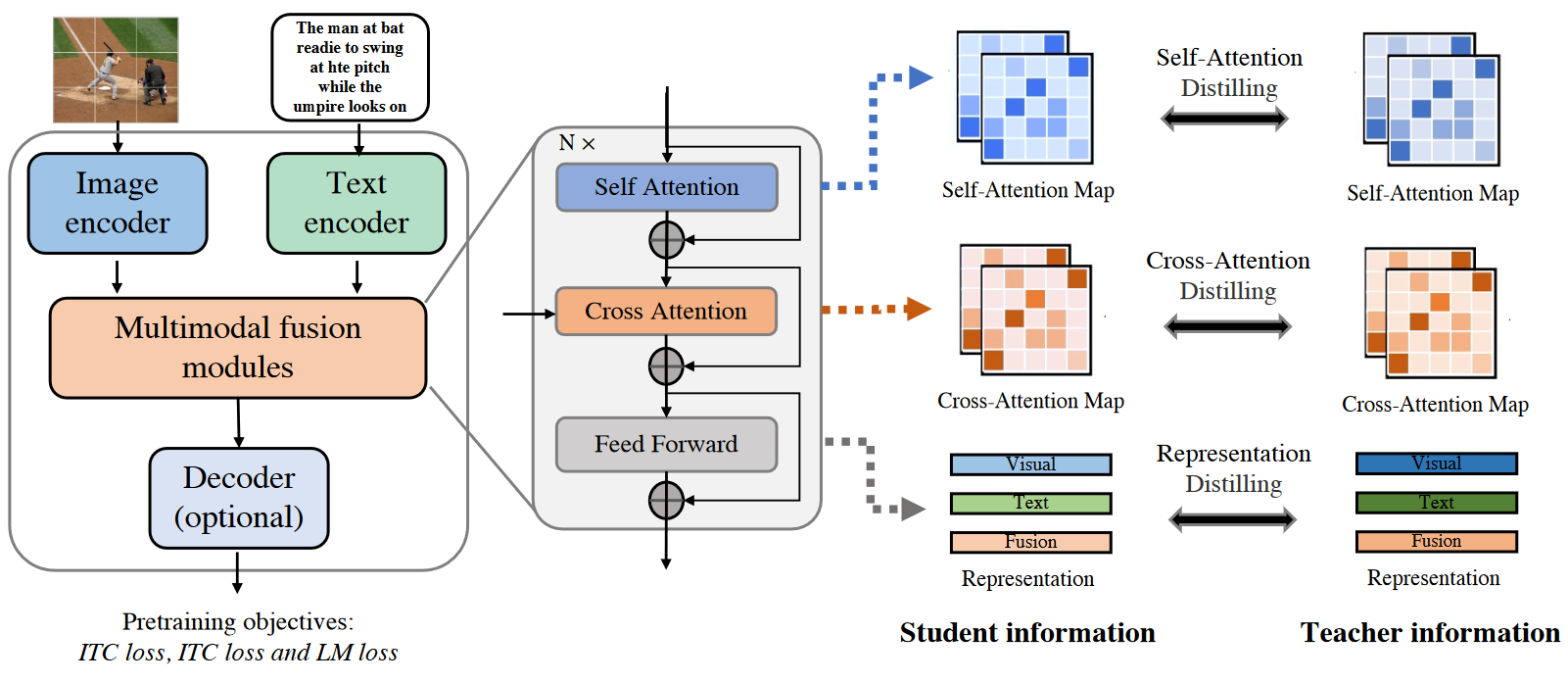笔记
常用命令
1 2 3 4 5 6 7 8 9 10 11 12 13 14 15 16 17 18 19 attach # 当前shell下attach连接指定运行镜像 build # 通过Dockerfile定制镜像 commit # 提交当前容器为新的镜像 cp # 从容器中拷贝指定文件或目录到宿主机中 create # 创建一个新的容器,同 run 但不启动容器 diff # 查看 docker 容器变化 events # 从docker服务器获取容器实时事件 exec # 在已存在的容器上运行命令 export # 导出容器的内容流作为一个 tar 归档文件【对应 import】 history # 展示一个镜像形成历史 images # 列出系统当前镜像 import # 从tar包中的内容创建一个新的文件系统映像【对应 export】 info # 显示系统相关信息 inspect # 查看容器详细信息 kill # kill 指定的容器 load # 从一个 tar 包中加载一个镜像【对应 save】 login # 注册或者登录一个 docker 源服务器 logout # 从当前 Docekr registry 退出 logs # 输出当前容器日志信息
安装docker
1 2 3 4 5 6 7 8 9 10 11 12 13 14 15 16 17 sudo yum install docker -y sudo mkdir -p /etc/docker # 配置镜像顺便打开远程连接 sudo tee /etc/docker/daemon.json <<-'EOF' { "registry-mirrors": ["https://wlwugsdq.mirror.aliyuncs.com"], "hosts":[ "unix:///var/run/docker.sock", "tcp://0.0.0.0:2375" ] } EOF sudo systemctl daemon-reload sudo systemctl restart docker systemctl enable docker # 打开防火墙 iptables -I INPUT -ptcp --dport 2375 -j ACCEPT
重启
1 sudo service docker restart
自动重启容器
1 docker container update --restart=always 容器名
查看CPU状态
查看容器详情
本地卷
Dockerfile
构建Dockerfile
1 2 3 4 5 6 7 8 9 10 11 12 13 14 15 16 17 18 19 FROM centosMAINTAINER peter<295741554 @qq.com>ENV MYPATH /usr/localWORKDIR $MYPATH RUN yum install -y vim RUN yum install -y net-tools EXPOSE 80 CMD echo $MYPATH CMD echo "-----end----" CMD /bin/bash
Docker网络
Docker0
1 2 3 4 5 6 7 8 9 10 11 12 13 14 15 16 17 # 启动tomcat docker run -d -p 8080:8080 --name tomcat01 tomcat # 查看容器内部IP地址 docker exec -it tomcat01 ip addr 1: lo: <LOOPBACK,UP,LOWER_UP> mtu 65536 qdisc noqueue state UNKNOWN group default qlen 1000 link/loopback 00:00:00:00:00:00 brd 00:00:00:00:00:00 inet 127.0.0.1/8 scope host lo valid_lft forever preferred_lft forever inet6 ::1/128 scope host valid_lft forever preferred_lft forever 26: eth0@if27: <BROADCAST,MULTICAST,UP,LOWER_UP> mtu 1500 qdisc noqueue state UP group default link/ether 02:42:ac:11:00:03 brd ff:ff:ff:ff:ff:ff link-netnsid 0 inet 172.17.0.3/16 scope global eth0 valid_lft forever preferred_lft forever inet6 fe80::42:acff:fe11:3/64 scope link valid_lft forever preferred_lft forever # docker可以ping通容器内部
原理
每启动一个docker容器,docker就会给容器分配一个ip。安装docker,就会有一个网卡docker0,桥接模式,使用veth-pair技术
启动一个容器,就会多出一对网卡。veth-pair就是一对虚拟设备接口,是成对出现的,一端连着协议,一端彼此相连。充当桥梁,连接虚拟网络设备。
容器之间也可以相互ping通
所有容器不指定网络的情况下,都是由docker0路由的,docker为容器分配一个默认可用IP
–link(废弃)
1 2 3 4 5 6 7 docker run -d -P --name tomcat03 --link tomcat02 tomcat # 通过--link 可以通过容器名连接网络 docker exec -it tomcat03 ping tomcat02 PING tomcat02 (172.17.0.4) 56(84) bytes of data. 64 bytes from tomcat02 (172.17.0.4): icmp_seq=1 ttl=64 time=0.143 ms 64 bytes from tomcat02 (172.17.0.4): icmp_seq=2 ttl=64 time=0.051 ms
–link是再hosts配置中增加了映射
1 2 3 4 5 6 7 8 9 $ docker exec -it tomcat03 cat /etc/hosts 127.0.0.1 localhost ::1 localhost ip6-localhost ip6-loopback fe00::0 ip6-localnet ff00::0 ip6-mcastprefix ff02::1 ip6-allnodes ff02::2 ip6-allrouters 172.17.0.4 tomcat02 18a73f07b1c1 172.17.0.5 40cd4cbf4e21
自定义网络
网络模式
bridge: 桥接模式
none:不配置网络
host: 和宿主机共享网络
container: 容器内网络连通
1 2 3 4 5 6 7 8 9 10 11 12 13 14 15 16 17 18 19 20 21 22 23 24 25 26 27 28 29 30 31 32 33 34 35 36 37 38 39 40 41 42 43 44 45 46 47 48 49 50 51 52 53 54 55 56 57 58 59 60 61 62 # 创建docker网络 docker network create --driver bridge --subnet 192.168.0.0/16 --gateway 192.168.0.1 mynet docker network ls NETWORK ID NAME DRIVER SCOPE b50d910e8c6c bridge bridge local 6463e6f691bd host host local 3f8195ef9212 mynet bridge local eaf98583bff5 none null local # 查看网络 $ docker network inspect mynet [ { "Name": "mynet", "Id": "3f8195ef9212df0b92788e50fae3fe9dbb9e1804cad22177c12563dc7398dd06", "Created": "2020-11-22T10:11:47.121577758+08:00", "Scope": "local", "Driver": "bridge", "EnableIPv6": false, "IPAM": { "Driver": "default", "Options": {}, "Config": [ { "Subnet": "192.168.0.0/16", "Gateway": "192.168.0.1" } ] }, "Internal": false, "Attachable": false, "Containers": { "36e54ef8ed34073451370465936861314a61a74043952e4a31a46828fff4b903": { "Name": "tomcat01-net", "EndpointID": "0103650ff1854283537d6ed45abf3544fab69a970d8a890dc954c9c1a3841910", "MacAddress": "02:42:c0:a8:00:02", "IPv4Address": "192.168.0.2/16", "IPv6Address": "" }, "62e486ac7f1dfb06993a94c1c934be376772e4c7b108f74dbe4474addfb67b1e": { "Name": "tomcat02-net", "EndpointID": "89911b659cecd661a6605d433c46a65e9b43a96c92f7e9f1dd74c336c6611927", "MacAddress": "02:42:c0:a8:00:03", "IPv4Address": "192.168.0.3/16", "IPv6Address": "" } }, "Options": {}, "Labels": {} } ] # 不使用--link 也可以ping容器名 $ docker exec -it tomcat01-net ping tomcat02-net PING tomcat02-net (192.168.0.3) 56(84) bytes of data. 64 bytes from tomcat02-net.mynet (192.168.0.3): icmp_seq=1 ttl=64 time=0.052 ms 64 bytes from tomcat02-net.mynet (192.168.0.3): icmp_seq=2 ttl=64 time=0.049 ms ^C --- tomcat02-net ping statistics --- 2 packets transmitted, 2 received, 0% packet loss, time 2ms rtt min/avg/max/mdev = 0.049/0.050/0.052/0.007 ms
不同集群使用不同网络,保证集群健康
自定义网络功能齐全,推荐使用自定义网络
网络连通
1 2 3 4 5 6 7 8 9 10 11 12 13 14 # 网络连通 $ docker network connect --help Usage: docker network connect [OPTIONS] NETWORK CONTAINER Connect a container to a network Options: --alias stringSlice Add network-scoped alias for the container --help Print usage --ip string IP Address --ip6 string IPv6 Address --link list Add link to another container (default []) --link-local-ip stringSlice Add a link-local address for the container
1 2 3 4 5 6 7 8 9 10 11 12 13 # 连通tomcat01 与 mynet docker network connect mynet tomcat01 # 一个容器,两个IP # 连通之后,就可以ping通 $ docker exec -it tomcat01 ping tomcat01-net PING tomcat01-net (192.168.0.2) 56(84) bytes of data. 64 bytes from tomcat01-net.mynet (192.168.0.2): icmp_seq=1 ttl=64 time=0.088 ms 64 bytes from tomcat01-net.mynet (192.168.0.2): icmp_seq=2 ttl=64 time=0.054 ms ^C --- tomcat01-net ping statistics --- 2 packets transmitted, 2 received, 0% packet loss, time 999ms rtt min/avg/max/mdev = 0.054/0.071/0.088/0.017 ms
部署Redis集群
1 2 3 4 5 6 7 8 9 10 11 12 13 14 15 16 17 18 19 20 21 22 23 24 25 26 27 28 29 30 31 32 # 创建网卡 docker network create redis --subnet 172.38.0.0/16 # 批量创建redis脚本 for port in $(seq 1 6); \ do \ mkdir -p /mydata/redis/node-${port}/conf touch /mydata/redis/node-${port}/conf/redis.conf cat << EOF >/mydata/redis/node-${port}/conf/redis.conf port 6379 bind 0.0.0.0 cluster-enabled yes cluster-config-file nodes.conf cluster-node-timeout 5000 cluster-announce-ip 172.38.0.1${port} cluster-announce-port 6379 cluster-announce-bus-port 16379 appendonly yes EOF done # 启动reids for port in $(seq 1 6); \ do \ docker run -p 637${port}:6379 -p 1637${port}:16379 --privileged=true --name redis-${port} \ -v /mydata/redis/node-${port}/data:/data \ -v /mydata/redis/node-${port}/conf/redis.conf:/etc/redis/redis.conf \ -d --net redis --ip 172.38.0.1${port} redis:5.0.9-alpine3.11 redis-server /etc/redis/redis.conf done # 配置集群 redis-cli --cluster create 172.38.0.11:6379 172.38.0.12:6379 172.38.0.13:6379 172.38.0.13:6379 172.38.0.14:6379 172.38.0.15:6379 172.38.0.16:6379 --cluster-replicas 1 # 连接集群 redis-cli -c
Docker Compose
管理多个容器和依赖关系
Compose is a tool for defining and running multi-container Docker applications. With Compose, you use a YAML file to configure your application’s services. Then, with a single command, you create and start all the services from your configuration. To learn more about all the features of Compose, see the list of features .
Compose works in all environments: production, staging, development, testing, as well as CI workflows. You can learn more about each case in Common Use Cases .
三步骤:
Using Compose is basically a three-step process:
Define your app’s environment with a Dockerfile so it can be reproduced anywhere.
Define the services that make up your app in docker-compose.yml so they can be run together in an isolated environment.
Run docker-compose up and Compose starts and runs your entire app.
安装
1 2 3 curl -L https://get.daocloud.io/docker/compose/releases/download/1.25.5/docker-compose-`uname -s`-`uname -m` > /usr/local/bin/docker-compose chmod +x /usr/local/bin/docker-compose docker-compose --version
启动服务
Docker Swarm
端口表
80 Jenkins
安装
1 docker pull jenkins/jenkins
启动
1 docker run -d -p 80:8080 -p 50000:50000 -v /var/jenkins_home -v /etc/localtime:/etc/localtime --name jenkins docker.io/jenkins/jenkins
获取初始密码
1 docker exec jenkins tail /var/jenkins_home/secrets/initialAdminPassword
3306 MySQL
安装
运行
1 docker run -di --name=mysql -p 3306:3306 -e MYSQL_ROOT_PASSWORD=admin mysql
5671、5672 、15672 RabbitMQ
安装
1 docker pull rabbitmq:management
运行
1 docker run -id --name=rabbitmq -p 5671:5671 -p 5672:5672 -p 4369:4369 -p 15672:15672 -p 25672:25672 rabbitmq:management
9000 portainer
安装
1 docker pull portainer/portainer
运行
1 docker run -it -d --name portainer -p 9000:9000 --restart=always --privileged=true -v /var/run/docker.sock:/var/run/docker.sock portainer/portainer
9200、9300 elasticsearch
集群
1 2 3 4 5 6 7 8 9 10 11 12 13 14 15 16 17 18 19 20 21 22 23 24 25 26 27 28 29 30 31 32 33 34 version: "3.1" services: elasticsearch: image: elasticsearch:6.8.11 restart: always container_name: elasticsearch environment: - cluster.name=docker-cluster - bootstrap.memory_lock=true - "ES_JAVA_OPTS=-Xms512m -Xmx512m" ulimits: memlock: soft: -1 hard: -1 volumes: - ./esdata:/usr/share/elasticsearch/data ports: - 9200 :9200 kibana: image: kibana:6.8.11 restart: always container_name: kibana ports: - 5601 :5601 environment: - elasticsearch_url=http://192.168.111.134:9200 depends_on: - elasticsearch volumes: esdata: driver: local
docker安装常见Bug
但是以上方法在重启虚拟机之后就不生效,如果想要一直生效的话,到 /etc目录下编辑sysctl.conf文件,添加vm.max_map_count=262144就可以了。此时需要重启虚拟机才能生效
安装中文分词器
1 2 3 4 docker exec -it elasticsearch bash cd /usr/share/elasticsearch/bin/./elasticsearch-plugin install http://39.97.240.81/resource/elasticsearch-analysis-ik-6.8.11.zip
之后重启elasticsearch容器(记住是重启,不是down掉再up!!!)
1 docker restart elasticsearch